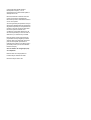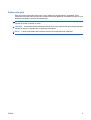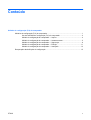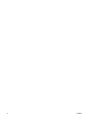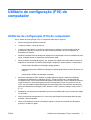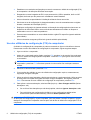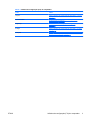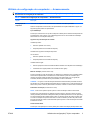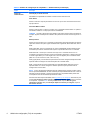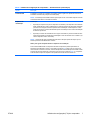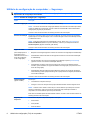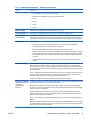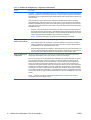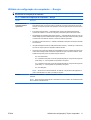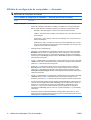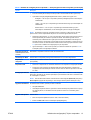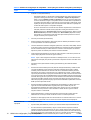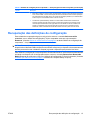Guia do Utilitário de Configuração (F10) do
Computador
Business PCs HP Compaq 6005 Pro

© Copyright 2009 Hewlett-Packard
Development Company, L.P. As
informações aqui contidas estão sujeitas à
alteração sem aviso.
Microsoft, Windows e Windows Vista são
marcas comerciais ou registradas da
Microsoft Corporation nos Estados Unidos e/
ou em outros países.
As únicas garantias para produtos e serviços
da HP são as estabelecidas nas declarações
de garantia expressa que acompanham tais
produtos e serviços. Nenhuma parte deste
documento pode ser inferida como
constituindo uma garantia adicional. A HP
não será responsável por erros técnicos ou
editoriais ou por omissões aqui contidas.
Este documento contém informações de
propriedade da HP protegidas por direitos
autorais. Nenhuma parte deste documento
pode ser fotocopiada, reproduzida ou
traduzida para qualquer outro idioma sem a
permissão prévia e por escrito da Hewlett-
Packard Company.
Guia do utilitário de configuração (F10)
do computador
Business PCs HP Compaq 6005 Pro
Primeira edição: setembro de 2009
Número de Peça: 576441-201

Sobre este guia
Este guia fornece instruções sobre como usar o utilitário de configuração do computador. Essa
ferramenta é utilizada para reconfigurar e modificar definições padrão do computador quando um novo
hardware é instalado e para fins de manutenção.
AVISO! O texto apresentado dessa maneira indica que a não-observância das orientações poderá
resultar em lesões corporais ou morte.
CUIDADO: O texto apresentado dessa maneira indica que a não-observância das orientações poderá
resultar em danos ao equipamento ou perda de informações.
NOTA: O texto apresentado dessa maneira oferece informação adicional importante.
PTWW iii

iv Sobre este guia PTWW

Conteúdo
Utilitário de configuração (F10) do computador
Utilitários de configuração (F10) do computador ................................................................................. 1
Uso dos utilitários de configuração (F10) do computador ................................................... 2
Utilitário de configuração do computador — Arquivo .......................................................... 4
Utilitário de configuração do computador — Armazenamento ............................................ 5
Utilitário de configuração do computador — Segurança ..................................................... 8
Utilitário de configuração do computador — Energia ........................................................ 11
Utilitário de configuração do computador — Avançado ..................................................... 12
Recuperação das definições de configuração ................................................................................... 15
PTWW v

vi PTWW

Utilitário de configuração (F10) do
computador
Utilitários de configuração (F10) do computador
Use o utilitário de Configuração (F10) do computador para fazer o seguinte:
●
Alterar configurações padrão do sistema.
●
Configurar a data e a hora do sistema.
●
Configurar, exibir, alterar ou verificar a configuração do sistema, incluindo configurações do
processador, gráficas, de memória, de áudio, de armazenamento, de comunicações e de
dispositivos de entrada.
●
Modificar a sequência de inicialização de dispositivos de inicialização, tais como unidades de disco
rígido, unidades ópticas ou dispositivos de mídia flash USB.
●
Ativar QuickBoot (inicialização rápida), que, embora mais rápida, não realiza todos os testes de
diagnóstico executados em FullBoot (inicialização completa). É possível definir o sistema para:
◦
utilizar sempre QuickBoot (inicialização rápida) (padrão);
◦
utilizar periodicamente FullBoot (inicialização completa) (determinado número de dias em um
mês); ou
◦
utilizar sempre FullBoot (inicialização completa).
●
Selecionar mensagens POST ativadas ou desativadas para alterar o status de exibição de
mensagens de autoteste de inicialização (POST - Power-On Self-Test). A desativação das
mensagens POST elimina a maioria das mensagens na inicialização, como contagem de memória,
nome do produto e outras mensagens que não correspondem a erros. Se ocorrer um erro de
POST, ele será exibido independentemente do modo selecionado. Para alternar manualmente
para modo ativado das mensagens POST durante o POST, pressione qualquer tecla (exceto F1
a F12).
●
Estabelecer uma etiqueta de propriedade cujo texto será exibido toda vez que o sistema for ligado
ou reiniciado.
●
Inserir a etiqueta de equipamento ou o número de identificação de propriedade atribuído pela
empresa a este computador.
●
Ativar a solicitação da senha de inicialização quando o sistema for reiniciado (inicialização a
quente) ou quando for ligado.
PTWW Utilitários de configuração (F10) do computador 1

●
Estabelecer uma senha de configuração que controle o acesso ao utilitário de configuração (F10)
do computador e às definições descritas nessa seção.
●
Resguardar recursos integrados de E/S, como portas seriais, USB ou paralelas, áudio ou NIC
integrada, de forma que não possam ser utilizadas até serem liberadas.
●
Ativar ou desativar a capacidade de inicialização utilizando discos removíveis.
●
Solucionar erros de configuração do sistema detectados, mas não automaticamente corrigidos
durante o autoteste de inicialização (POST).
●
Replique a configuração do sistema salvando a informação de configuração do sistema em um
dispositivo de mídia flash USB ou outra mídia de armazenamento emulando um disquete e
restaurando-a em um ou mais computadores.
●
Executar testes automáticos em uma unidade de disco rígido ATA específica (quando admitido
pela unidade).
●
Ativar ou desativar a segurança DriveLock (quando admitido pela unidade).
Uso dos utilitários de configuração (F10) do computador
O utilitário de configuração do computador só pode ser acessado ao ligar ou reinicializar o sistema.
Para acessar o menu dos utilitários de configuração do computador, siga as seguintes etapas:
1. Ligue ou reinicie o computador.
2. Assim que o computador estiver ligado, pressione F10 quando a luz do monitor ficar verde para
entrar no utilitário de configuração do computador. Pressione Enter para ignorar a tela do título,
se necessário.
NOTA: Se a tecla F10 não for pressionada no momento certo, será necessário reiniciar o
computador e pressionar F10 novamente quando a luz do monitor ficar verde para acessar o
utilitário.
3. Selecione o idioma na lista e pressione Enter.
4. Cinco opções são exibidas no menu de utilitários de configuração: arquivo, armazenamento,
segurança, energia e avançado.
5. Utilize as teclas de seta (esquerda e direita) para selecionar a opção apropriada. Utilize as teclas
de seta (para cima e para baixo) para selecionar a opção desejada e, em seguida, pressione
Enter. Para retornar ao menu utilitário de configuração do computador, pressione Esc.
6. Para aplicar e salvar as alterações, selecione File (Arquivo) > Save Changes and Exit (Salvar
alterações e sair).
●
Se você tiver feito alterações que não deseja aplicar, selecione Ignorar alterações e sair.
●
Para reinicializar nas configurações de fábrica ou nas configurações padrão salvas
anteriormente (determinados modelos), selecione Definir padrões e sair.
CUIDADO: NÃO DESLIGUE a energia do computador enquanto a memória ROM estiver salvando
as alterações de configuração (F10) do computador, pois isso poderá corromper a CMOS. É seguro
desligar a alimentação do computador somente após sair da tela do utilitário de configuração F10 do
computador.
2 Utilitário de configuração (F10) do computador PTWW

Tabela 1 Utilitário de configuração (F10) do computador
Título Tabela
Arquivo Tabela 2 Utilitário de configuração do computador — Arquivo
na página 4
Armazenamento Tabela 3 Utilitário de configuração do computador —
Armazenamento na página 5
Segurança Tabela 4 Utilitário de Configuração — Segurança
na página 8
Energia Tabela 5 Utilitário de configuração do computador — Energia
na página 11
Avançado Tabela 6 Utilitário de configuração do computador — Avançado
(para usuários avançados) na página 12
PTWW Utilitários de configuração (F10) do computador 3

Utilitário de configuração do computador — Arquivo
NOTA: O suporte a opções específicas do utilitário de configuração do computador pode variar
dependendo da configuração do hardware.
Tabela 2 Utilitário de configuração do computador — Arquivo
Opção Descrição
Informações do
sistema
Listas:
●
Nome do produto
●
Número SKU (determinados modelos)
●
Tipo/velocidade/escalonamento do processador
●
Tamanho do cache (L1/L2/L3)
●
Tamanho/velocidade da memória instalada, número de canais (único ou duplo) (se aplicável)
●
Endereço MAC integrado para NIC integrada e ativada (se aplicável)
●
BIOS do sistema (inclui o nome e versão da família)
●
Número de série do chassi
●
Número de rastreio do equipamento
●
Modo de Gerenciamento
Sobre Exibe informação de direitos autorais.
Definir hora e data Permite que hora e data do sistema sejam definidas.
Flash System ROM
(Flash de Memória ROM
do Sistema)
Permite que você atualize a memória ROM do sistema com o arquivo de imagem do BIOS localizado
no dispositivo de mídia flash USB ou CD-ROM.
Configuração
replicada
Salvar em mídia removível
Salva a configuração do sistema, incluindo a CMOS, em um dispositivo de mídia flash USB ou em
um dispositivo semelhante a disquete (um dispositivo de armazenamento configurado para emular
uma unidade de disquete).
Restaurar por mídia removível
Restaura a configuração do sistema a partir de um dispositivo de mídia flash USB ou um dispositivo
semelhante a disquete.
Configuração padrão Salvar configurações atuais como padrão
Salva os parâmetros atuais de configuração do sistema como o padrão.
Restauração de configurações de fábrica como padrão
Restaura os parâmetros de fábrica de configuração do sistema como padrão.
Aplicar padrões e sair Aplica as configurações padrão selecionadas atualmente e cancela as senhas já estabelecidas.
Ignorar alterações e
sair
Sai do utilitário de configuração do computador sem que as alterações sejam aplicadas ou gravadas.
Salvar alterações e
sair
Salva alterações na configuração do sistema ou configurações padrão e sai do utilitário de
configuração do computador.
4 Utilitário de configuração (F10) do computador PTWW

Utilitário de configuração do computador — Armazenamento
NOTA: O suporte a opções específicas do utilitário de configuração do computador pode variar
dependendo da configuração do hardware.
Tabela 3 Utilitário de configuração do computador — Armazenamento
Opção Descrição
Configuração de
dispositivo
Lista todos os dispositivos de armazenamento instalados controlados pela BIOS.
Quando um dispositivo é selecionado, são apresentadas informações detalhadas e opções. As
seguintes opções podem ser apresentadas:
Tipo de Emulação
Permite que você selecione um tipo de emulação de unidade para um determinado dispositivo de
armazenamento. (Por exemplo, uma unidade Zip pode tornar-se uma unidade de inicialização
selecionando-se a emulação de disquete.)
Opções de Tipo de Emulação de Unidade
Unidade Zip ATAPI:
●
Nenhuma (tratada como outros).
●
Disquete (tratada como unidade de disquete).
CD-ROM: Sem opções de emulação disponíveis.
LS-120 ATAPI:
●
Nenhuma (tratada como outros).
●
Disquete (tratada como unidade de disquete).
Unidade de disco rígido
●
Nenhum (bloqueia o acesso aos dados do BIOS e desativa como dispositivo de inicialização).
●
Unidade de disco rígido (tratada como unidade de disco rígido)
Modo de tradução (somente discos ATA)
Permite a seleção do modo de tradução a ser utilizado para o dispositivo. Isso possibilita a BIOS
acessar discos particionados e formatados em outros sistemas e pode ser necessário para
usuários de versões antigas do UNIX (por exemplo, SCO UNIX versão 3.2). As opções são
automática, Bit-Shift (chaveador de bit), LBA assistida, usuário e desativado.
CUIDADO: Em geral, o modo de tradução selecionado automaticamente pelo BIOS não deve
ser alterado. Se o modo de tradução selecionado não for compatível com o modo de tradução que
estava ativo quando o disco foi particionado e formatado, os dados no disco ficarão inacessíveis.
Parâmetros de tradução (somente discos ATA)
NOTA: Este recurso aparece apenas quando o modo de tradução usuário é selecionado.
Permitem que você especifique os parâmetros (cilindros lógicos, cabeças e setores por trilha)
usados pelo BIOS para traduzir solicitações de E/S (do sistema operacional ou de um aplicativo)
em termos aceitáveis pela unidade de disco rígido. Os cilindros lógicos não podem exceder 1024.
O número de cabeças não pode exceder 256. O número de setores por faixa não pode exceder
63. Estes campos são visíveis e intercambiáveis apenas quando o modo de tradução de unidade
é definido em usuário.
Valores Padrão SATA
Permite que você especifique os valores padrão para o Modo de Tradução para dispositivos ATA.
PTWW Utilitários de configuração (F10) do computador 5

Opção Descrição
Opções de
armazenamento
Inicialização por mídia removível
Ativa/desativa a capacidade de inicializar o sistema usando mídia removível.
Porta eSATA
Permite a você ativar suporte para eSATA. Isso faz com que um dos conectores SATA se torne
apto para eSATA.
Velocidade Máxima eSATA
Permite a você escolher 1.5 Gbps ou 3.0 Gbps como a velocidade máxima eSATA. Por padrão, a
velocidade é limitada em 1.5 Gbps para máxima confiabilidade.
CUIDADO: Consulte o fabricante de sua unidade e cabo eSATA antes de ativar velocidade de
3.0 Gbps. Algumas combinações de unidade e cabo podem não executar de forma segura em 3.0
Gbps.
Emulação SATA
Permite que você escolha como o controlador e os dispositivos SATA são acessados pelo sistema
operacional. Existem até quatro opções admitidas: Modo Legado IDE, Modo Nativo IDE, AHCI e
RAID.
Modo Legado IDE – Esta é a configuração com mais compatibilidade retroativa dessas opções.
Os sistemas operacionais usualmente não requerem suporte adicional a driver no modo IDE.
Modo Nativo IDE – Permite que o software comunique com o controlador SATA como um
controlador PATA tradicional usando recursos PCI atribuídos nativamente. A diferença entre ele
e o Modo Legado IDE é que o modo legado usa os recursos legados para controladores PATA
(IRQs 14 e 15, I/Os 1F0h-1F7h, 3F6h, 170h-177h, etc.).
AHCI (opção padrão) – Permite sistemas operacionais com drivers carregados de dispositivo AHCI
aproveitar todas as vantagens da mairia davançados do controlador SATA.
RAID – Permite acesso ao DOS e inicialização para capacidade RAID. Utilize este modo no
dispositivo RAID com o driver carregado no sistema operacional para aproveitar todas as
vantagens dos recursos RAID.
NOTA: O driver do dispositivo RAID/AHCI deve ser instalado antes de tentar inicializar a partir
de uma capacidade RAID/AHCI. Se tentar inicializar pela capacidade RAID/AHCI sem o driver de
dispositivo requerido instalado, o sistema travará (tela azul). Capacidades RAID podem estar
corrompidas se elas são inicalizadas após desativar a RAID.
Para obter mais informações sobre RAID, visite
http://www.hp.com.br/suporte. Selecione seu país
e idioma Ver informações sobre suporte e solução de problemas, digite o número do modelo
do computador, e pressione Enter. Na categoria Recursos, clique em Manuais (guias,
suplementos, adendos, etc.). Em Introdução rápida aos manuais por categoria, clique em
Documentos técnicos.
Tabela 3 Utilitário de configuração do computador — Armazenamento (continuação)
6 Utilitário de configuração (F10) do computador PTWW

Opção Descrição
Autoteste DPS Possibilita a execução de autotestes de unidades de disco rígido ATA capazes de executar os
autotestes de sistema de proteção de unidade (DPS).
NOTA: Essa seleção será exibida somente quando pelo menos uma unidade capaz de executar
os autotestes DPS estiver conectada ao sistema.
Seqüência de
inicialização
Permite que:
●
Especifique a sequência na qual os dispositivos conectados (como dispositivo de mídia flash
USB, unidade de disco rígido, unidade óptica ou placa de interface de rede) serão verificados
para obter uma imagem do sistema operacional de inicialização. Cada dispositivo na lista
pode ser excluído ou incluído individualmente para consideração como fonte de inicialização
do sistema operacional.
●
Especifique a ordem das unidades de disco rígido conectadas. A primeira unidade de disco
rígido terá prioridade na seqüência de inicialização e será reconhecida como unidade C (se
nenhum dispositivo estiver conectado).
NOTA: Atribuições de letras à unidade MS-DOS talvez não sejam aplicáveis depois que um
sistema operacional não-MS-DOS for iniciado.
Atalho para ignorar temporariamente a seqüência de inicialização
Para inicializar uma vez de um dispositivo diferente do dispositivo padrão especificado na
seqüência de inicialização, reinicie o computador e pressione F9 quando a luz do monitor ficar
verde. Quando o POST for concluído, uma lista de dispositivos de inicialização será exibida. Utilize
as teclas de seta para selecionar o dispositivo apto para início e pressione Enter. O computador
então inicializará a partir do dispositivo não-padrão selecionado somente dessa vez.
Tabela 3 Utilitário de configuração do computador — Armazenamento (continuação)
PTWW Utilitários de configuração (F10) do computador 7

Utilitário de configuração do computador — Segurança
NOTA: O suporte a opções específicas do utilitário de configuração do computador pode variar
dependendo da configuração do hardware.
Tabela 4 Utilitário de Configuração — Segurança
Opção Descrição
Senha de configuração Permite definir e ativar a senha de configuração (administrador).
NOTA: Se houver uma senha de configuração definida, essa senha será necessária para alterar
opções do Utilitário de Configuração, executar o flash da memória ROM e alterar determinadas
configurações plug and play no Windows.
Consulte o Guia de Gerenciamento de Desktop para obter mais informações.
Senha de inicialização Permite que você defina e ative uma senha de inicialização. O prompt de senha de inicialização
aparece após um ciclo de alimentação. Caso o usuário não digite a senha de inicialização correta,
a unidade não iniciará.
NOTA: Esta senha não aparece em inicializações a quente, assim como Ctrl+Alt+Delete ou
Restart from Windows (Reiniciar a partir do Windows), a não ser que esteja selecionada em
Password Options (Opções de Senhas) (vide abaixo).
Consulte o Guia de Gerenciamento de Desktop para obter mais informações.
Opções de senha
(Essa seleção aparece
somente se houve o
estabelecimento de uma
senha de inicialização
ou de configuração.)
Permite:
●
Bloquear recursos legados (aparece somente se uma senha de configuração for estabelecida)
●
Ativar/desativar modo de servidor de rede (aparece somente se uma senha de inicialização
for estabelecida)
●
Permite especificar se a senha é necessária para inicialização a quente (Ctrl+Alt+Delete)
(aparece se houver uma senha de inicialização definida)
●
Ativar/desativar configurar modo procurar (aparece se uma senha for definida) (permite
visualizar, porém não alterar, as opções do Utilitário de Configuração (F10) sem inserir uma
senha de configuração)
●
Ativar/desativar Stringent Password (Senha Rigorosa) (aparece se uma senha de ativação
estiver definida), quando qualquer ativada ignora no jumper de senha integrada para desativar
a senha de inicialização.
Consulte o Guia de Gerenciamento de Desktop para obter mais informações.
Tampa Inteligente
(alguns modelos)
Permite que:
●
Trave/destrave o bloqueio da tampa.
●
Configure o sensor de remoção da tampa para desativar/notificar usuário/configurar senha.
NOTA: Notificar usuário: alerta o usuário de que o sensor detectou que a tampa foi removida.
Senha de configuração: exige que a senha de configuração seja inserida para inicializar o
computador, se o sensor detectar que a tampa foi removida.
Esse recurso é admitido apenas em determinados modelos. Consulte o Guia de Gerenciamento de
Desktop para obter mais informações.
Segurança do
dispositivo
Permite definir dispositivo disponível/dispositivo oculto para
●
Portas seriais
●
Porta paralela
●
Áudio do sistema
8 Utilitário de configuração (F10) do computador PTWW

Opção Descrição
●
Controladores de rede (determinados modelos)
●
Dispositivo de embedded security (determinados modelos)
●
SATA0
●
SATA1
●
SATA2
●
SATA3
Segurança USB Permite que você desative portas USB individuais ou em grupo.
Slot de Segurança Permite que você desative slots PCIe e PCI junto com placas conectadas nelas.
Inicialização por
serviço de rede
Ativa/desativa a capacidade do computador de ser inicializado a partir de um sistema operacional
instalado em um servidor de rede. (Esse recurso está disponível apenas em modelos com NIC; o
controlador de rede precisa ser uma placa de expansão PCI ou estar integrado na placa do sistema.)
ID do sistema Permite definir:
●
Etiqueta de equipamento (identificador de 18 bytes), um número de identificação de
propriedade atribuído pela companhia para o computador.
●
Etiqueta de propriedade (identificador de 80 bytes) exibido durante o POST.
●
Número de série do chassi ou número do identificador exclusivo universal (UUID). O UUID só
pode ser atualizado se o número de série atual do chassi for inválido. (Esses números de ID
são normalmente definidos na fábrica e são utilizados para identificar o sistema de maneira
exclusiva.)
●
A configuração local do teclado (por exemplo, inglês ou alemão) para a entrada do ID do
sistema.
DriveLock Security Permite atribuir ou modificar uma senha mestre ou de usuário para unidades de disco rígido.
Quando esse recurso estiver ativado, o usuário será solicitado a fornecer uma das senhas do
DriveLock durante o POST. Se nenhuma delas for inserida corretamente, a unidade de disco rígido
permanecerá inacessível até que uma das senhas seja inserida corretamente durante a inicialização
a frio subseqüente.
NOTA: Essa seleção será exibida somente quando pelo menos uma unidade que admita o recurso
DriveLock estiver conectada ao sistema. Você pode precisar ligar e desligar o sistema e entrar
novamente em Configuração F10 para gerenciar as senhas DriveLock.
Consulte o Guia de Gerenciamento de Desktop para obter mais informações.
Segurança do Sistema
(alguns modelos: essas
opções são
dependentes do
hardware)
O modo de Prevenção contra Execução de Dados (alguns modelos) (ativado/desativado): Ajuda a
prevenir violações de segurança no sistema operacional.
Tecnologia de Virtualização (Virtualization Technology) (alguns modelos) (ativado/desativado):
Controla os recursos de virtualização do processador. Alterar essa configuração exige que desligue
e ligue novamente o computador.
Suporte de Dispositivo Embedded Security (alguns modelos) (ativado/desativado): Permite a
ativação e desativação do Dispositivo Embedded Security. Alterar essa configuração exige que
desligue e ligue novamente o computador.
NOTA: Para configurar o Dispositivo Embedded Security, uma senha de Configuração deve ser
definida.
Restaurar para Definições de Fábrica (alguns modelos) (Não restaurar/Restaurar): Restaurar para
os padrões de fábrica apagará todas as chaves de segurança. Alterar essa configuração exige que
desligue e ligue novamente o computador.
Tabela 4 Utilitário de Configuração — Segurança (continuação)
PTWW Utilitários de configuração (F10) do computador 9

Opção Descrição
CUIDADO: O dispositivo embedded security é um componente decisivo de vários esquemas de
segurança. Apagar as chaves de segurança impede o acesso a dados protegidos pelo Dispositivo
Embedded Security. Escolher Restaurar para as Definições de Fábrica pode resultar em significante
perda de dados.
Gerenciamento do sistema operacional do Dispositivo Embedded Security (alguns modelos)
(ativado/desativado): Esta opção permite ao usuário limitar o controle do sistema operacional do
Dispositivo Embedded Security. Alterar essa configuração exige que desligue e ligue novamente o
computador. Esta opção permite ao usuário limitar o controle do sistema operacional do Dispositivo
Embedded Security.
●
Restaurar a partir do Dispositivo Embedded Security (alguns modelos) (ativado/desativado):
Esta opção permite ao usuário limitar a capacidade do sistema operacional para solicitar uma
Restauração para as Definições de Fábrica a partir do Dispositivo Embedded Security. Alterar
essa configuração exige que desligue e ligue novamente o computador.
NOTA: Para ativas esta opção, uma senha de Configuração deve ser definida.
Segurança do Registro
Mestre de Inicialização
Permite a você ativar/desativar a Segurança do Registro Mestre de Inicialização.
●
Salvar Registro Mestre de Inicialização – Esta opção aparece se a Segurança do Registro
Mestre de Inicialização é ativada. Ela permite que você salve uma cópia do Registro Mestre
de Inicialização em um armazenamento não volátil.
●
Restaurar Registro Mestre de Inicialização – Esta opção aparece na próxima inicialização uma
vez que o Registro Mestre de Inicialização tenha sido salvo. Ela permite que você restaure a
cópia salva de volta ao Registro Mestre de Inicialização da unidade de disco rígido.
Nível de segurança de
configuração
Oferece um método que oferece a usuários finais o acesso limitado à alteração de opções de
configuração especificadas, sem ter que conhecer a senha de configuração.
Este recurso proporciona aos administradores a flexibilidade para proteger alterações em opções
de configuração essenciais, enquanto permitem que o usuário visualize as configurações do
sistema e defina as opções que não são essenciais. O administrador especifica os direitos de
acesso nas opções de configuração individuais caso a caso, via menu nível de segurança de
configuração. Por padrão, todas as opções de configuração recebem uma senha de configuração,
indicando que o usuário deve digitar a senha de configuração correta durante o POST para fazer
as alterações nas opções. O administrador pode definir itens individuais para ninguém, indicando
que os usuários podem fazer alterações em opções específicas, quando a configuração é acessada
com senhas incorretas. A opção nenhuma é substituída por senha de inicialização se houver uma
ativada.
NOTA: Configurar modo de busca deve estar ativado para que o usuário possa acessar a
configuração sem precisar digitar a senha.
Tabela 4 Utilitário de Configuração — Segurança (continuação)
10 Utilitário de configuração (F10) do computador PTWW

Utilitário de configuração do computador — Energia
NOTA: O suporte a opções específicas do utilitário de configuração do computador pode variar
dependendo da configuração do hardware.
Tabela 5 Utilitário de configuração do computador — Energia
Opção Descrição
Gerenciamento de
energia do sistema
operacional
●
Economia Máxima de Energia S5—Ativar/Desativar. Ativando este recurso reduz a energia
deste sistema assim como torna possível o estado S5. A energia é removida do circuito de
ativação, dos slots de expansão e de quaisquer recursos de gerenciamento enquanto está no
modo S5.
●
Economia de energia inativa — estendida/normal. Permite que determinados sistemas
operacionais reduzam o consumo de energia do processador quando este estiver inativo.
●
Reinicialização da unidade de disco rígido ACPI S3 — A ativação desse recurso faz com que
o BIOS assegure que as unidades de disco rígido estão prontas para aceitar comandos quando
o sistema sair do S3 antes de retornar o controle ao sistema operacional.
●
Ativação do mouse PS2 ACPI S3 — Habilita ou desabilita a ativação do S3 devido a atividade
do mouse PS2.
●
Inserção de Dispositivo Wake On USB (determinados modelos) — Permite que o sistema saia
do modo em espera quando um dispositivo USB for inserido.
●
Taxas de piscar exclusivas do estado de suspensãoEste recurso é projetado para oferecer ao
usuário uma indicação visual do estado de suspensão em que se encontra o sistema. Cada
estado de suspensão possui um padrão de piscar exclusivo:
◦
S0 = LED verde sólido.
◦
S3 = 3 piscadas a 1Hz (50% do ciclo de operação) seguido por uma pausa de 2 segundos
(LED verde), i.e., ciclos repetidos de 3 piscadas e uma pausa.
◦
S4 = 4 piscadas a 1Hz (50% do ciclo de operação) seguido por uma pausa de 2 segundos
(LED verde), i.e., ciclos repetidos de 4 piscadas e uma pausa.
◦
S5 = LED desligado.
NOTA: Se este recurso estiver desativado, os LEDs S4 e S5 permanecerão apagados. S1
(não é mais admitido) e S3 utiliza 1 piscada por segundo.
Térmico Modo inativo do ventilador — Esta barra de gráficos controla a velocidade mínima permitida do
ventilador.
NOTA: Essa configuração altera apenas a velocidade mínima do ventilador. Os ventiladores ainda
são controlados automaticamente.
PTWW Utilitários de configuração (F10) do computador 11

Utilitário de configuração do computador — Avançado
NOTA: O suporte a opções específicas do utilitário de configuração do computador pode variar
dependendo da configuração do hardware.
Tabela 6 Utilitário de configuração do computador — Avançado (para usuários avançados)
Opção Descrição
Opções de ativação Permite definir:
●
Modo POST (QuickBoot, Clear Memory, FullBoot, or FullBoot Every x Days) (Inicialização
Rápida, Apagar Memória, Inicialização Completa ou Inicialização Completa Cada x Dias).
◦
QuickBoot = Não pode apagar a memória ou executar um teste de memória.
◦
FullBoot = Teste de memória (contagem) na inicialização a frio. Limpa memória em todas
as inicializações.
◦
Clear Memory = Sem contagem de memória na inicialização a frio. Limpa memória em
todas as inicializações.
◦
FullBoot Every x Days = Contagem de memória na primeira inicialização a frio ou após o
dia x. Sem mais contagem de memória até a primeira inicialização a frio ou após x dias.
Limpa memória em todas as inicializações.
●
Mensagens POST (ativar/desativar)
●
Solicitação F9 (ativar/desativar ou ocultar/exibir). Ativando este recurso exibirá o texto F9 =
Boot Menu durante o POST. A desativação deste recurso impede que o texto seja exibido.
Entretanto, pressionando a tecla F9 ainda acessará a tela Menu de Atalho de Inicialização
[Sequência]. Consulte Storage (Armazenamento) > Boot Order (Sequência de inicialização)
para obter mais informações.
●
Prompt F10 (ativar/desativar ou ocultar/exibir). A ativação deste recurso irá exibir o texto F10
= Setup durante o POST. A desativação desse recurso impede a exibição do texto. Entretanto,
pressionar F10 ainda acessa a tela configuração.
●
Solicitação F11 (oculto/exibido). Definir este recurso para exibido irá exibir o texto F11 =
Recovery durante o POST. Ocultar este recurso impede a exibição do texto. Entretanto,
pressionar F11 ainda tentará a inicialização a partir da partição de recuperação. Consulte
Factory Recovery Boot Support (Suporte a Inicialização para Recuperação de Fábrica) para
obter mais informações.
●
Prompt F12 (ativar/desativar ou oculto/exibido). A ativação deste recurso irá exibir o texto F12
= Network durante o POST. A desativação desse recurso impede a exibição do texto.
Entretanto, pressionando F12, o sistema continuará a ser forçado a inicializar a partir da rede.
●
Suporte a Inicialização para Recuperação de Fábrica (ativado/desativado). Ativar este recurso
irá causar uma solicitação adicional, F11 = Recovery, para ser exibido durante o POST em
sistemas com uma partição de recuperação na inicialização da unidade de disco rígido.
Pressionar F11 fará com que o sistema inicialize a partir da partição de recuperação. A
solicitação F11 = Recovery pode ser oculta com a opção da solicitação F11 (oculto/exibido)
(vide acima).
●
Solicitação da opção de ROM (ativar/desativar) A ativação desse recurso fará com que o
sistema exiba uma mensagem antes de carregar opções de memória ROM. (Esse recurso é
admitido apenas em determinados modelos.)
12 Utilitário de configuração (F10) do computador PTWW

Opção Descrição
●
Fonte de inicialização de ativação remota (servidor remoto/unidade de disco rígido local).
●
Após falta de energia (desligado/ligado/estado anterior): Definir essa opção como:
◦
Desligado — faz com que o computador permaneça desligado quando a alimentação é
restabelecida.
◦
Ligado — faz com que o computador ligue automaticamente logo que a alimentação for
restabelecida.
◦
Estado anterior — faz com que o computador ligue automaticamente logo que a
alimentação for restabelecida, se ele estava ligado quando a energia foi desligada.
NOTA: Se desligar a energia do computador usando o interruptor no filtro de linha, não será
possível usar o recurso suspensão/em espera ou os recursos do gerenciamento remoto.
●
Retardo do POST (Nenhum, 5, 10 15 ou 20 segundos). Ativar esse recurso irá acrescentar um
atraso especificado pelo usuário ao processo do POST. Esse atraso algumas vezes é
necessário para unidades de disco rígido que aumentam de velocidade muito devagar em
algumas placas PCI, tão devagar que não estão prontos para inicializar no momento em que
o POST é concluído. O atraso do POST também fornece mais tempo para selecionar a tecla
F10 para entrar no utilitário de configuração (F10) do computador.
●
Ignorar Solicitação F1. Este recurso permite que o sistema inicialize sem pressionar F1 na
solicitação quando a configuração é alterada.
Execuçao do teste de
memória (determinados
modelos)
Reinicializa o computador e executa o teste de memória POST.
Inicialização do BIOS Permite definir o computador para ligar automaticamente em um horário especificado.
Dispositivos
integrados
Permite que você defina recursos ou desative dispositivos integrados do sistema (porta serial ou
porta paralela).
Dispositivos PCI
●
Relaciona os dispositivos PCI instalados atualmente e as respectivas configurações de IRQ.
●
Permite que você reconfigure as definições IRQ para esses dispositivos ou desative-as
completamente. Essas definições não têm nenhum efeito em sistema operacional com base
em ACPI.
Configuração VGA PCI Exibido apenas se houver um ou mais controaldores gráficos PCI no sistema e o vídeo integrado
estiver ativo. Permite que os usuários especifiquem qual controlador VGA será o controlador VGA
de "inicialização" ou primário.
NOTA: Para visualizar essa entrada, você deve ativar o Vídeo Integrado (Advanced (Avançado) >
Device Options (Opções de Dispositivo)) e Save Changes and Exit (Salvar alterações e sair).
Opções de barramento Em determinados modelos, permite que ative ou desative:
●
Geração SERR# PCI.
●
Intercalação da palheta VGA PCI, que define o bit de intercalação da palheta VGA no espaço
de configuração PCI; é necessária somente quando há mais de um controlador gráfico
instalado.
Opções de dispositivo Permite definir:
●
Modo da impressora (Bidirecional, EPP + ECP, somente de saída).
●
Estado do Num Lock durante a inicialização (desligado/ligado).
Tabela 6 Utilitário de configuração do computador — Avançado (para usuários avançados) (continuação)
PTWW Utilitários de configuração (F10) do computador 13

Opção Descrição
●
S5 Wake on LAN (ativar/desativar).
◦
Para desativar Wake on LAN durante o estado desligado (S5), utilize as teclas de seta
(esquerda e direita) para selecionar o menu Avançado > Opções de dispositivos e
definer o recurso S5 Wake on LAN para Desativar. Isto faz com que fique disponível o
consumo reduzido de energia no computador durante o S5. Não afeta a capacidade do
computador para fazer Wake on LAN a partir do modo suspensão ou hibernação, porém
impede que ele seja acionado a partir do S5 através da rede. Não afeta a operação da
conexão da rede enquanto o computador está ligado.
◦
Se não for necessária uma conexão de rede, desative completamente o controlador de
rede (NIC) utilizando as teclas de seta (esquerda e direita) para selecionar o menu
Security (Segurança) > Device Security (Segurança dos Dispositivos). Defina a opção
Network Controller (Controlador de Rede) como Device Hidden (Dispositivo Oculto).
Isto impede que o controlador de rede seja usado pelo sistema operacional e reduz a
energia consumida pelo computador no S5.
●
Cache do processador (ativar/desativar).
●
Multi-Processador (ativar/desativar). Esta opção pode ser utilizada para desativar o suporte
ao multi-processador no Sistema Operacional.
●
Tamanho de Memória de Gráficos Integrados (Automático, 32M, 64M, 128M, 256M). Permite
ao usuário controlar o tamanho de memória utilizada pelo controlador de gráficos integrados.
Permite automaticamente que a BIOS selecione o tamanho mais adequado. Os tamanhos
disponíveis podem ser limitados pela memória do sistema instalada.
●
Vídeo integrado (ativar/desativar). Permite usar vídeo integrado e vídeo PCI Up Solution ao
mesmo tempo (disponível somente em alguns modelos).
NOTA: Após o vídeo integrado ser ativado e as alterações salvas, um novo item de menu
aparecerá em avançado para permitir que selecione o dispositivo de vídeo controlador VGA
primário.
●
Alto-falante interno (determinados modelos) (ativar/desativar) (não afeta alto-falantes
externos)
●
Download da memória ROM opcional da placa NIC PXE (ativar/desativar). O BIOS contém
uma memória ROM de opção de placa de rede (NIC) integrada para permitir à unidade
inicializar pela rede através de um servidor PXE. Isso é normalmente utilizado para fazer
download de uma imagem corporativa para uma unidade de disco rígido. A memória ROM
opcional de placa NIC utiliza o espaço de memória abaixo de 1 MB, normalmente referenciado
como espaço do orifício de compatibilidade DOS - DOS Compatibility Hole (DCH). Esse espaço
é limitado. Essa opção do F10 permite ao usuário desativar o download dessa memória ROM
opcional de placa NIC integrada, assim fornecendo mais espaço do DCH para placas PCI
adicionais que podem precisar do espaço opcional da memória ROM. O padrão é ter a memória
ROM opcional de placa NIC ativada.
●
Download da Memória ROM Opcional RAID SATA (ativar/desativar). O BIOS contém uma
opção de memória ROM RAID SATA integrada para suporte a RAID. Isto pode ser
temporariamente desativado para salvar espaço DCH. Observe que com a opção ROM
desativada, não será possível o usuário inicializar a unidade de disco rígido no sistema
enquanto executa no modo RAID.
●
HPET (ativar/desativar). O HPET (temporização de eventos de alta precisão) pode ser
desativado em eventos que causem conflito de recursos no sistema operacional.
●
Slot PCIe x16. Esta opção permite usar o slot x16 PCIe em um modo de 8 linhas com o conector
DispalyPort na placa mãe ou em um modo de 16 linhas completo de sem DispalyPort.
Gerenciamento de
Operações
Permite que você defina:
●
Suporte DASH (ativar/desativar). Permite que o firmware DASH seja Ativado/Desativado.
●
Eco de Caracter SOL (ativar/desativar). Alguns consoles remotos imprimem caracteres
inseridos remotamente que podem fazer com que o caracter apareça duas vezes (uma vez
quando foi inserido remotamente e uma vez quando ecoado a partir de um vídeo cliente local).
Esta opção permite que o administrador faça com que o emulador de terminal SOL suprima
os caracteres de eco inseridos remotamente para o monitor de vídeo local.
Tabela 6 Utilitário de configuração do computador — Avançado (para usuários avançados) (continuação)
14 Utilitário de configuração (F10) do computador PTWW
A página está carregando...
-
 1
1
-
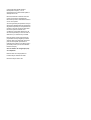 2
2
-
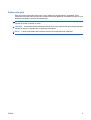 3
3
-
 4
4
-
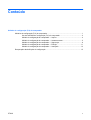 5
5
-
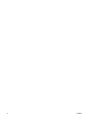 6
6
-
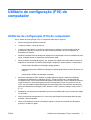 7
7
-
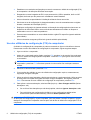 8
8
-
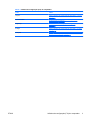 9
9
-
 10
10
-
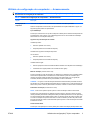 11
11
-
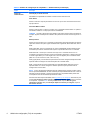 12
12
-
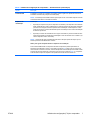 13
13
-
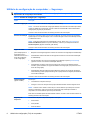 14
14
-
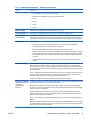 15
15
-
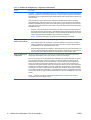 16
16
-
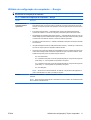 17
17
-
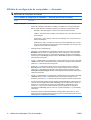 18
18
-
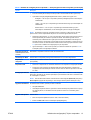 19
19
-
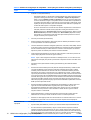 20
20
-
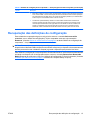 21
21
HP COMPAQ 6005 PRO SMALL FORM FACTOR PC Guia de usuario
- Tipo
- Guia de usuario
- Este manual também é adequado para
Artigos relacionados
-
HP Compaq dc5800 Small Form Factor PC Guia de usuario
-
HP COMPAQ DC7900 SMALL FORM FACTOR PC Guia de usuario
-
HP COMPAQ 6000 PRO MICROTOWER PC Guia de usuario
-
HP Compaq dc5850 Small Form Factor PC Guia de usuario
-
HP Compaq dc5750 Small Form Factor PC Guia de usuario
-
HP Compaq dc5700 Microtower PC Guia de usuario
-
HP Compaq dc7700 Convertible Minitower PC Guia de usuario
-
HP Compaq dc7700 Convertible Minitower PC Guia de usuario
-
HP Compaq dx2200 Microtower PC Guia de usuario
-
HP Compaq dc7800 Ultra-slim Desktop PC Guia de usuario